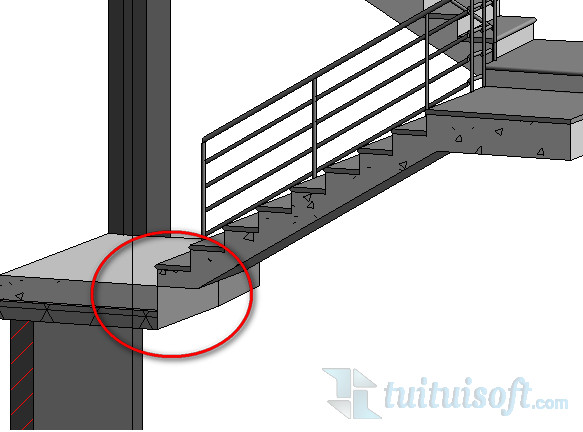* 主体类型
* 企业名称
* 信用代码
* 所在行业
* 企业规模
* 所在职位
* 姓名
* 所在行业
* 学历
* 工作性质
请先选择行业
您还可以选择以下福利:
行业福利,领完即止!

下载app免费领取会员


接上一篇文章:《Revit中标准层创建的多种技巧(上)》
哎呀,上一篇由于文章有点长,所以我将它分成了两篇文章,上一篇主要是从图纸出发,在还没有创建Revit模型之前,先在图纸中分析多种标准层构件是否存在相同的情况,所以采用了套图的方法。
这一篇文章,就是进入模型创建阶段,解决后期由于设计变更,导致要修改很多模型的技巧。
那么创建模型,后续肯定会碰到要修改模型的步骤,万一这个模型很大,修改的时间就会很长。
或者说标准层都是多层的,那么一套图纸下来,比如上一篇,“F12~F17层梁配筋图”,总共有6层梁,都是一样的,改变了其中5跨梁的编号尺寸,那么总的不是就要改30跨梁。天呐,看起来好像也不多,如果改的更多呢,后果不敢想象啊。

废话不多说,言归正传,我们可以在模型中只创建其中一层模型,并将它成组。最后如果设计变更了也不怕。方法如下:
a、先绘制一层结构框架,比如结构框架12层
b、vv,视图可见性,让三维中只显示结构框架,配合剖面框只出现12层结构框架


c、选中剖面框,使用"hh"快捷键,临时隐藏剖面框
d、框选选中结构框架,创建组,并命名为“F12~F17层梁”

e、那么13-17层的模型就不需要创建,设计变更一旦发生改变,就选中这个组,选择编辑组,进入组内部,改变组中构件就可以

f、最后模型要交付,或者说需要整体模型,再将组解组,然后复制上去就可以了

温馨提示,模型中不建议组类别过多,会导致模型卡顿哦!!!
本文版权归腿腿教学网及原创作者所有,未经授权,谢绝转载。

相关下载